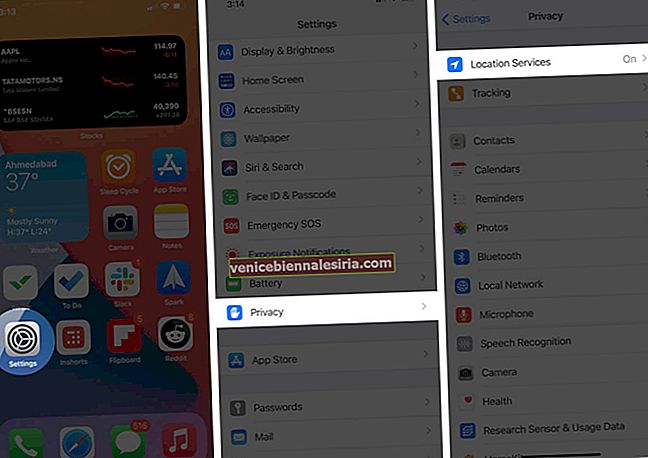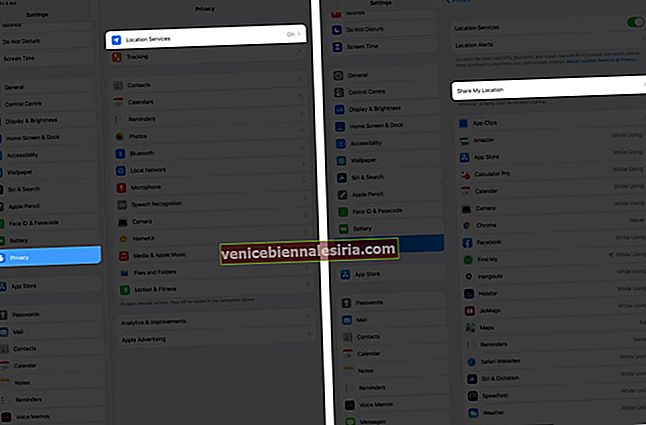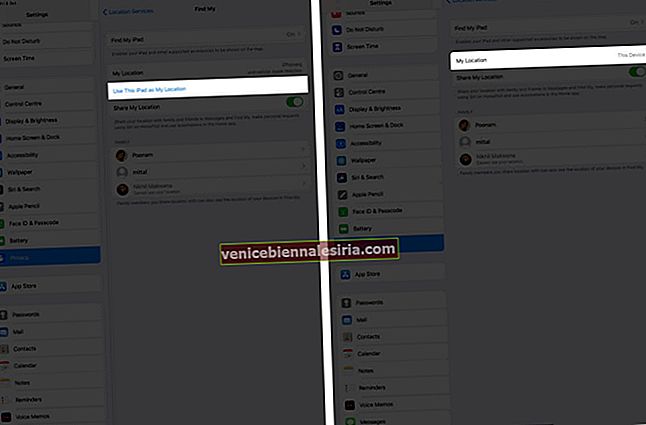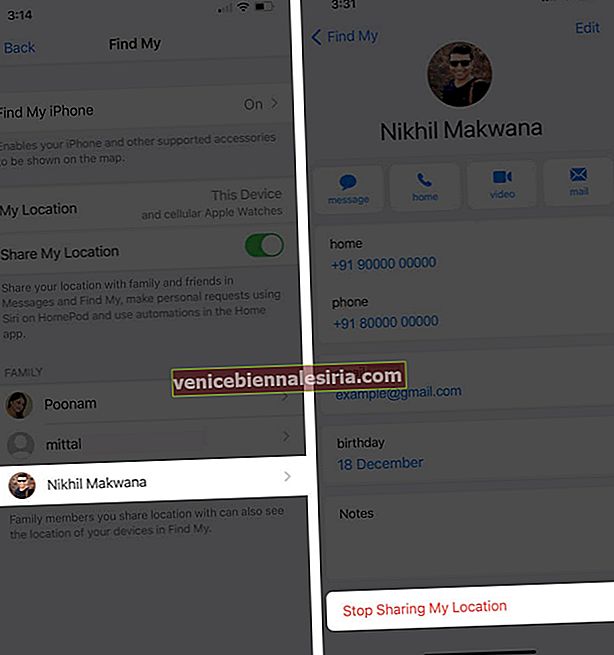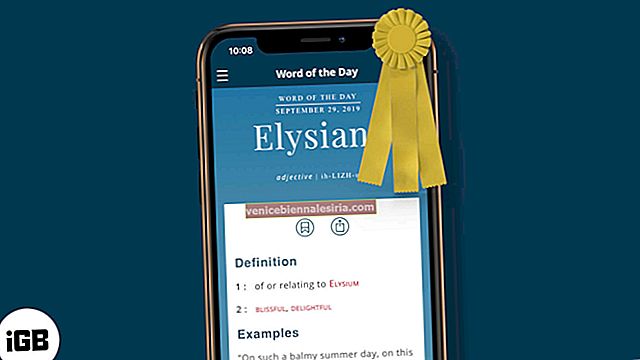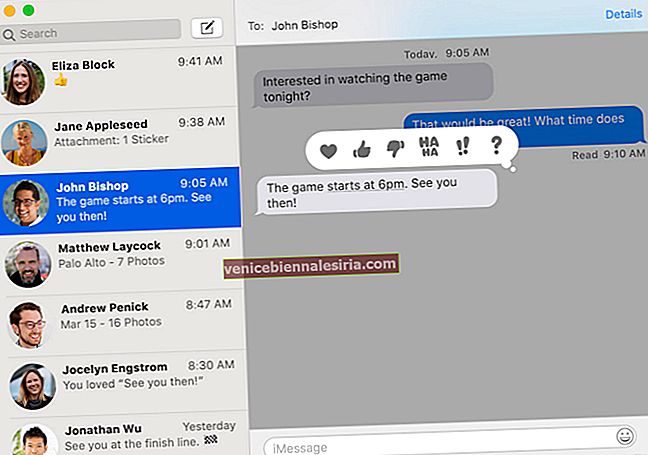Family Sharing відкриває кілька нових можливостей, таких як спільний доступ до покупок, підписки та налаштування дитячих годинників Apple Watch. Це також дозволяє вам легко ділитися місцем розташування з іншими членами сім'ї. Це допоможе вам переконатися, що діти перебувають у потрібному місці, знайти пристрої членів сім’ї тощо. Давайте прямо ввійдемо та покажемо вам, як ділитися своїм місцезнаходженням з іншими за допомогою функції «Спільний доступ до сім'ї».
- Як поділитися своїм поточним місцезнаходженням через спільний доступ до сім'ї
- Що станеться після того, як ви поділитеся місцем проживання з членом сім'ї?
- Як припинити ділитися своїм місцезнаходженням через спільний доступ до сім'ї
Перш ніж розпочати: переконайтеся, що ви налаштували спільний доступ до сім’ї.
Як поділитися своїм поточним місцезнаходженням через спільний доступ до сім'ї
- Відкрийте програму Налаштування та натисніть Конфіденційність .
- Натисніть Служби локації .
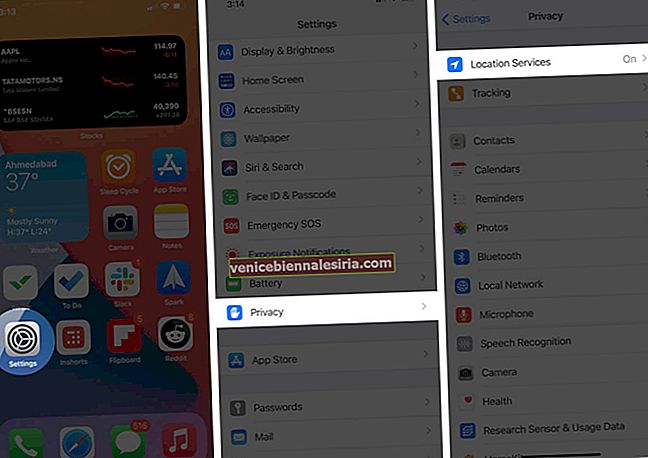
- Натисніть Поділитися моїм місцезнаходженням .
- По-перше, переконайтеся, що перемикач для Поділитися моїм місцезнаходженням зелений. Далі, у розділі РОДИНА, натисніть ім’я учасника.
- Нарешті, натисніть Поділитися моїм місцезнаходженням .

Після цього член родини отримає сповіщення із написом: « Джон почав ділитися з вами місцезнаходженням. Ви хочете поділитися своїм? 'Якщо вони довго натискають на сповіщення, з'являється спливаюче вікно з корисними опціями. Вони можуть також поділитися з вами місцезнаходженням або торкнутися пункту Не ділитися. Якщо вони натискають на сповіщення, воно відкриється у програмі Знайти мій із тим самим спливаючим вікном та опціями.
Що станеться після того, як ви поділитеся місцем проживання з членом сім'ї?
Після того, як ви поділитесь своїм місцезнаходженням, член сім’ї зможе побачити місцезнаходження вашого пристрою в програмі «Знайти моє» на своєму пристрої під управлінням iOS 13 або новішої версії або Apple Watch із watchOS 6 або новішої версії. Якщо вони використовують iOS 12 або будь-яку попередню версію до iOS 8, їм доведеться використовувати програму Знайти моїх друзів.

Порада . Для учасників, які не діляться своїм місцезнаходженням, натискання на своєму пристрої у програмі Знайти мій не завантажує карту. Ви також побачите текст "Не ділитися місцем розташування".
Поділитися місцем проживання з членом сім'ї лише на годину чи день?
Ви можете використовувати програму Знайти мене, щоб коротко повідомляти про місцезнаходження. Наша публікація про те, як користуватися програмою Знайти мене, розповість вам про це та багато іншого.
Виберіть інший пристрій, з якого потрібно поділитися своїм місцезнаходженням?
Apple чітко зазначає, що "за замовчуванням пристрій, яким ви входили в сімейний доступ, є тим, що ділиться вашим місцезнаходженням". У нашому прикладі місцезнаходження ділиться через iPhone. Але за бажанням мій iPad або інший iPhone (із використанням того самого ідентифікатора Apple) замість цього можна використовувати для спільного використання місцезнаходження. Ось як.
- Відкрийте програму Налаштування на іншому iPad або iPhone.
- Натисніть Конфіденційність → Послуги локації → Поділитися моїм місцезнаходженням .
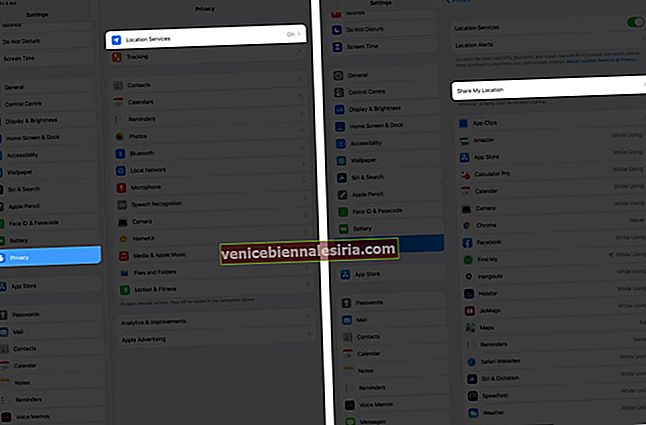
- Натисніть Використовувати цей iPad як Моє місцезнаходження . Після цього біля пункту "Моє місцезнаходження" ви побачите "Цей пристрій".
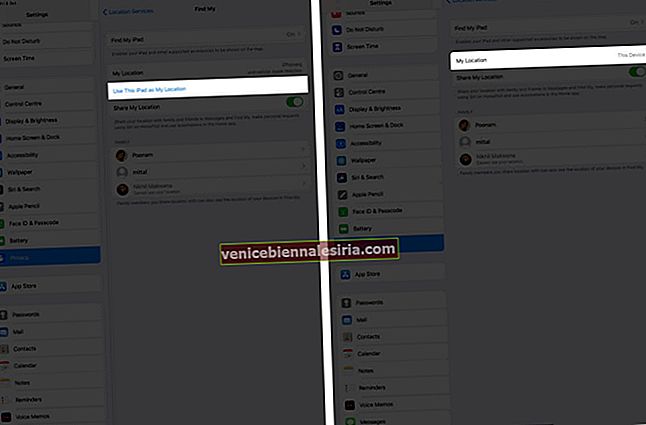
Як припинити ділитися своїм місцезнаходженням через спільний доступ до сім'ї
Обмін даними про місцезнаходження корисний. Коли організатор сім’ї дозволяє спільне використання геоданих у розділі «Спільний доступ до сім’ї», його місцезнаходження автоматично передається всім членам сім’ї. Однак, якщо ви хочете конфіденційності, Apple робить без зусиль відключення спільного використання геоданих з членами сім’ї. Ось як.
- Відкрийте програму Налаштування . Прокрутіть вниз і торкніться Конфіденційність .
- Натисніть Служби локації → Поділитися моїм місцезнаходженням .
- Натисніть потрібне ім'я члена сім'ї та оберіть " Зупинити спільний доступ до мого місцезнаходження" .
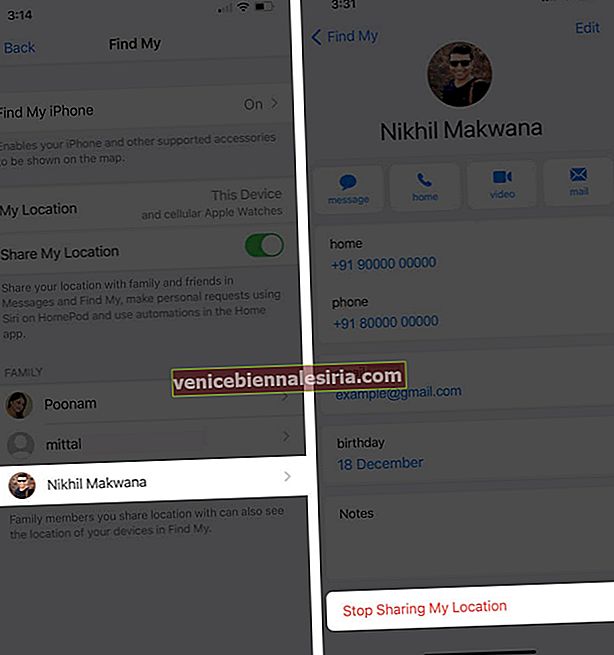
Примітка : Якщо ви вимкнете перемикач " Поділитися моїм місцезнаходженням" (показано над СІМ'ЄЮ на кроці 2), тоді воно приховує ваше місцезнаходження від усіх членів вашої родини, а також від затверджених друзів.
Вихід
Ось як ви можете ввімкнути та вимкнути спільний доступ до місцезнаходження за допомогою Family Sharing. Це неймовірна особливість знати, де знаходяться люди, які мають найбільше значення (і їх дорогі пристрої).
Ви також можете поділитися місцезнаходженням за допомогою програми Повідомлення з ким-небудь через iMessage. Для цього відкрийте розмову людини та торкніться імені чи зображення профілю. Далі натисніть на інформацію та виберіть Поділитися моїм поточним місцезнаходженням або Поділитися моїм місцезнаходженням .
Нарешті, я згоден, що iPhone та iPad легко носити з собою та майже завжди з вами. Таким чином, має сенс поділитися своїм місцезнаходженням, використовуючи їх. Але це не означає, що ви не можете ділитися своїм місцезнаходженням через ваш Mac. Для цього відкрийте Системні налаштування та натисніть Сімейний доступ . Далі на лівій бічній панелі натисніть Спільний доступ до місцезнаходження та ввімкніть або вимкніть його для бажаних членів.
ЧИТАТИ ДАЛІ
- Послуги локації Завжди УВІМКНЕНІ на iPhone? Ось виправлення
- Як поділитися своїм місцезнаходженням за допомогою Apple Watch
- Як поділитися місцем проживання в WhatsApp на iPhone